
发布时间:2018-07-16 17: 06: 40
对于古风迷来说,经常会拍摄一些古风类的个人写真。那么,如何制作古风类的电子相册。下面小编就为大家介绍下:古风电子相册的制作方法。
使用会声会影2018视频制作软件制作,效果比较好。下面看下视频的制作教程。

图1:仿桃花古风视频
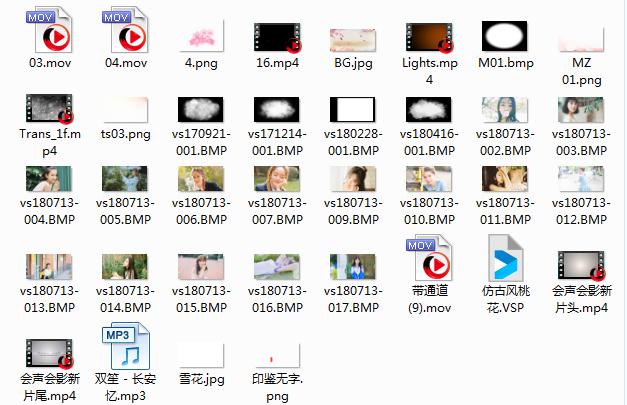
图2:全部素材
网上下载一张粉色桃花背景图,个人写真,建议古风类的图片素材。
雪花视频、花瓣视频、蝴蝶视频、光效素材等。
小编这里选了双笙的《长安忆》。
1)将背景图片添加至覆叠轨,为图片添加双色调滤镜,并调整滤镜参数。
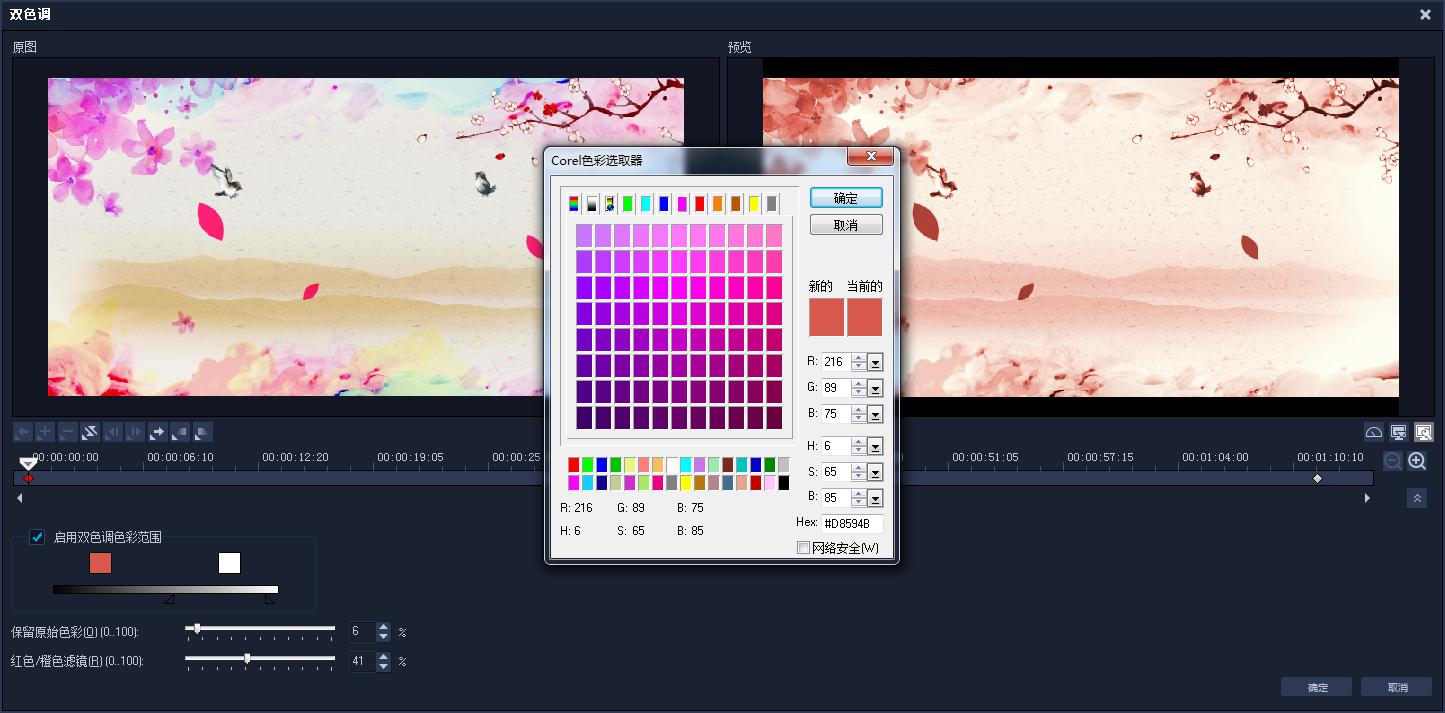
图3:双色调滤镜
2)在背景图下方添加一张写真,添加炭笔滤镜、动态模糊滤镜和平均滤镜。使用方法可以查看:滤镜使用方法讲解。
3)右击自定义动作,调整图片阻光度,首帧10,末尾帧为100,在图片后方添加同一张照片,添加炭笔和动态模板滤镜即可。接下来需要几张图片就将前面的复制,替换素材就可以了。
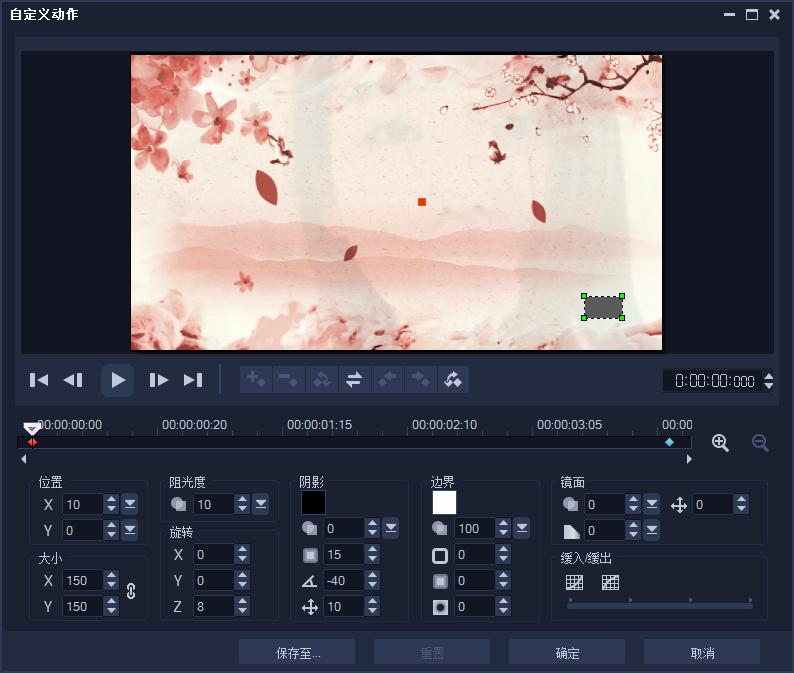
图4:自定义动作设置
1)导入一张图片,添加视频移动与缩放滤镜、平均滤镜和动态模糊滤镜等,调整滤镜参数。
2)在图片素材下方添加光下素材,双击光效素材,勾选应用覆叠选项,选择添加键。
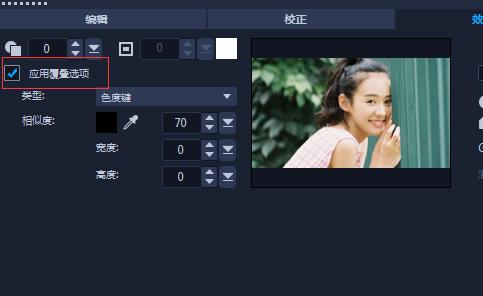
图5:应用覆叠选项
3)在光效下方添加和步骤1一样的图片,调整图片大小为78。同样添加视频摇动与缩放滤镜和动态模糊滤镜。
4)接下来复制上面的素材至后面的轨道,使用ctrl键替换素材,想要几张复制几张即可。
1)导入一个带通道的蝴蝶视频素材,`双击素材,在应用覆叠选项里选择添加键。
2)接下来右击自定义动作,将视频里的蝴蝶调整至适当的位置。同样添加双色调滤镜,色调和背景的色调保持一致。
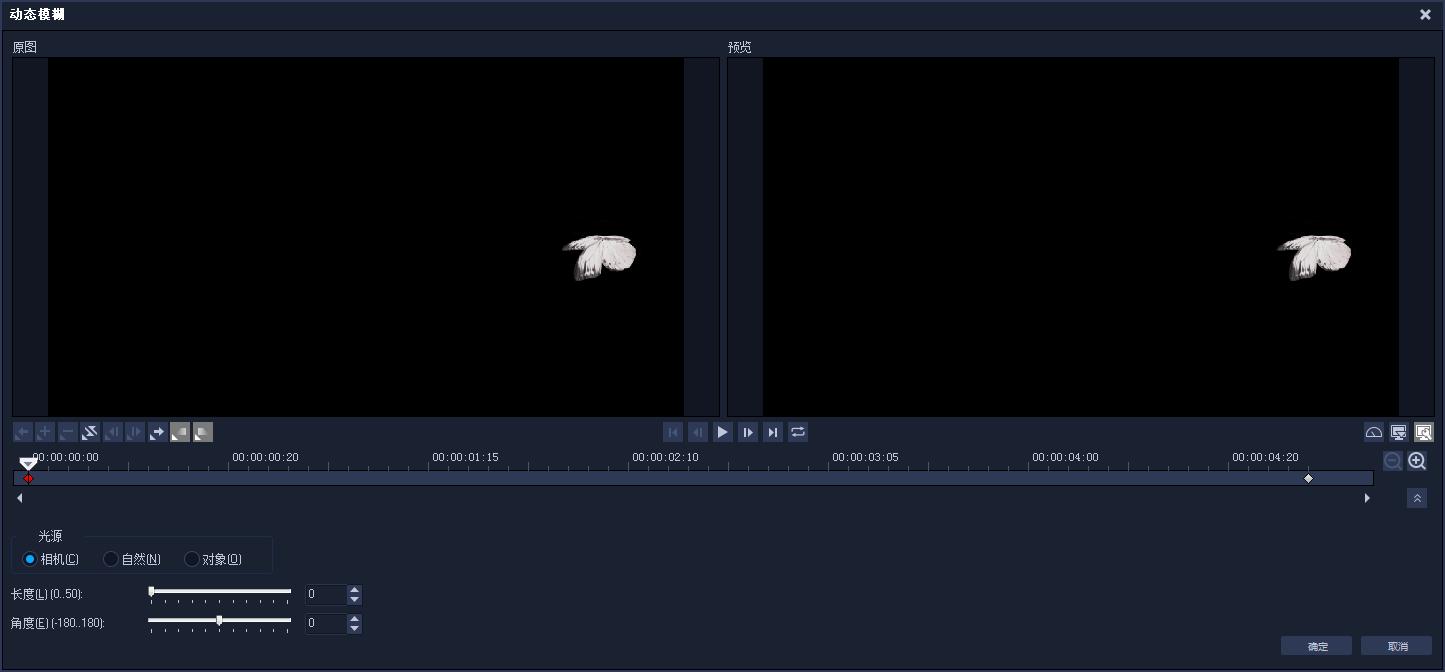
图6:动态模糊滤镜设置
3)最后在适当的位置,添加雪花、花瓣素材。
在视频的片头加上简单的文字,设置字体样式、大小和动画效果。在片尾同样添加文字即可。具体使用方法可以参考:字幕基础操作。
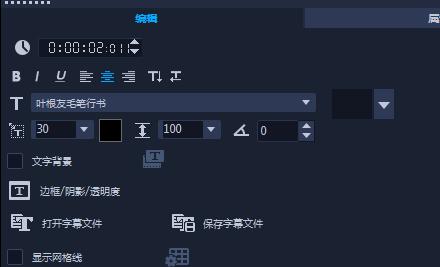
图7:添加字幕
按照上面的方法即可完成整个视频制作,制作完成后点击共享,选择视频格式,将视频渲染出来就可以了。
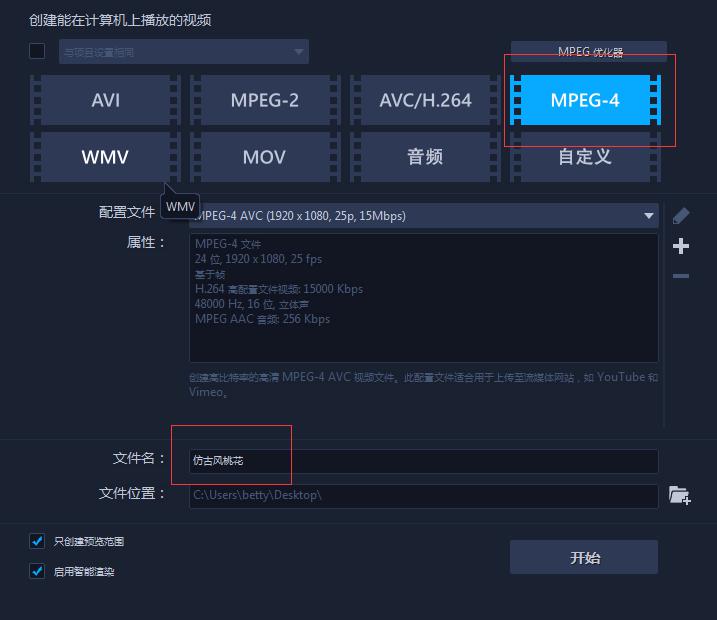
图8:视频渲染
更多会声会影相关资讯请扫描下方二维码,关注会声会影微课堂。

图9:会声会影微课堂二维码
文章内容为原创,转载请注明出处:http://www.huishenghuiying.com.cn/video/gufeng-taohua.html
展开阅读全文
︾
对于视频剪辑初学者来说,更建议选择操作界面简单友好,即剪即看的视频剪辑软件。本文会给大家介绍一款适合初学者使用的视频剪辑软件,另外还会介绍视频后期制作教程网站有哪些,务必让大家都学会视频剪辑。其实视频剪辑很简单,不信一起来看看吧。
查看详情现在大部分的短视频发布平台对短视频的原创要求越来越高,以至于很多剪辑混剪视频的小伙伴,发现混剪的短视频都被打上了非原创标签,那么针对这一情况,我们在剪辑混剪视频时,该如何提高混剪视频的原创度呢?下面本文就给详细介绍一下,混剪视频怎么做成原创,以及混剪视频需要注意什么的相关内容。
查看详情